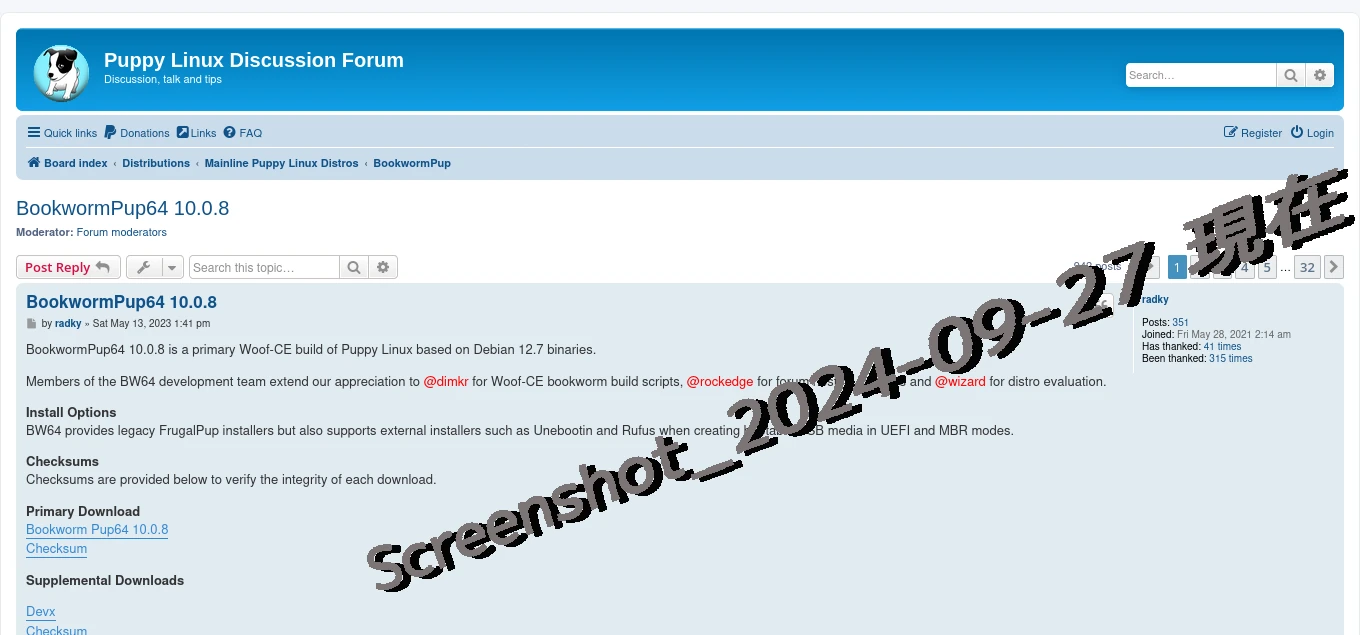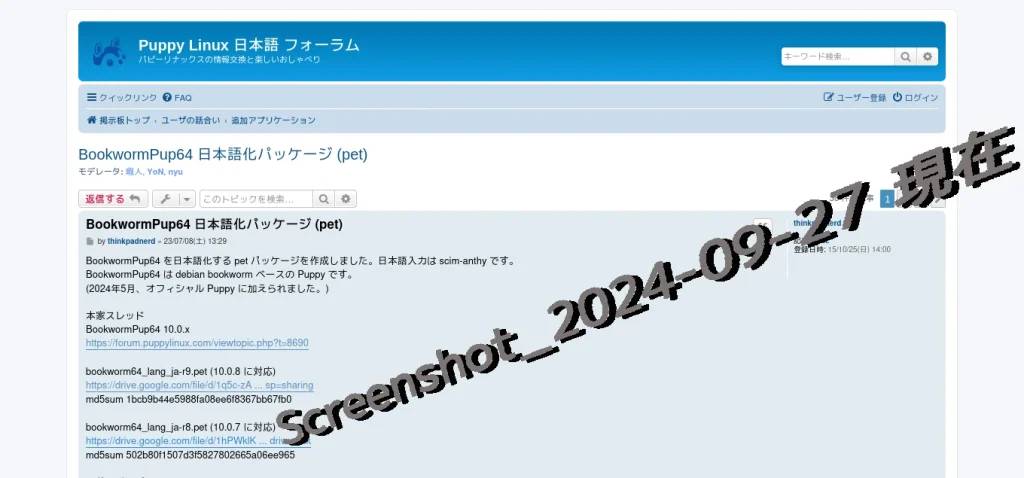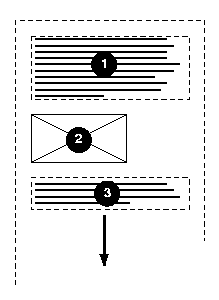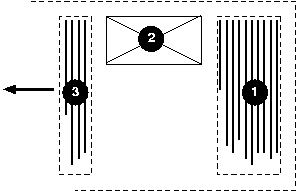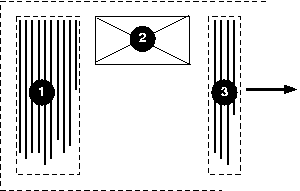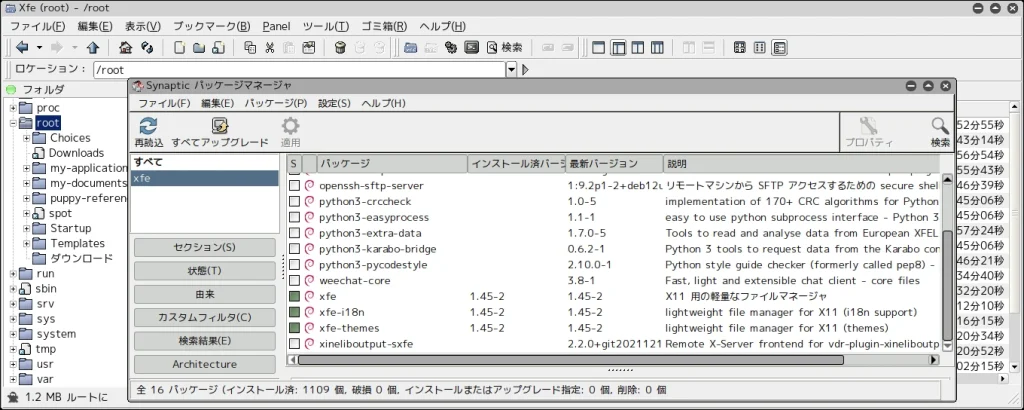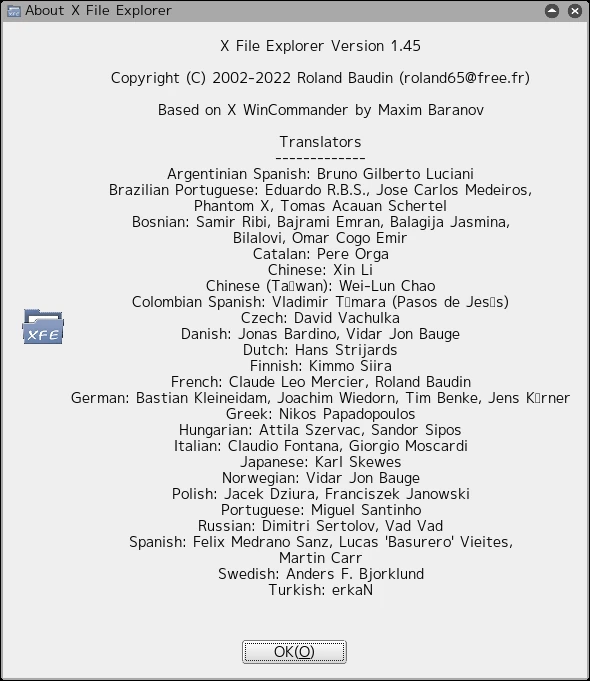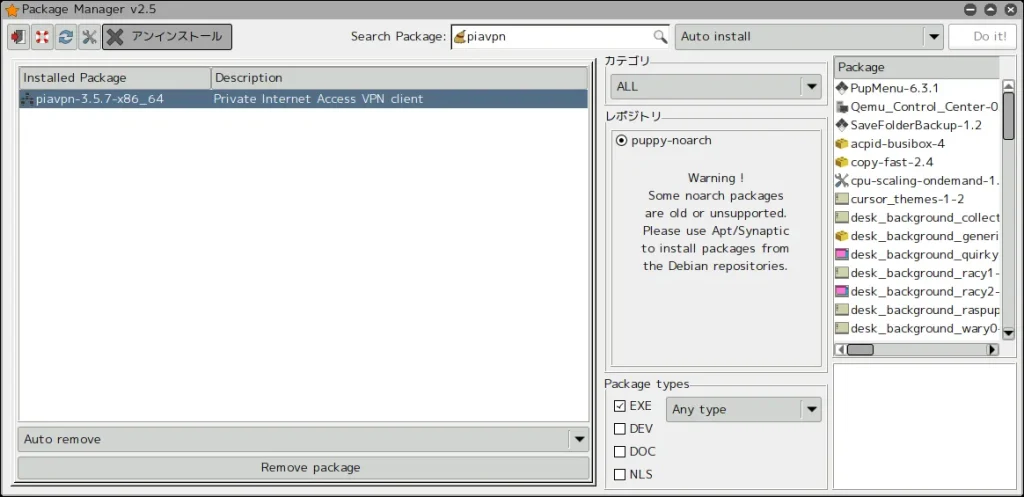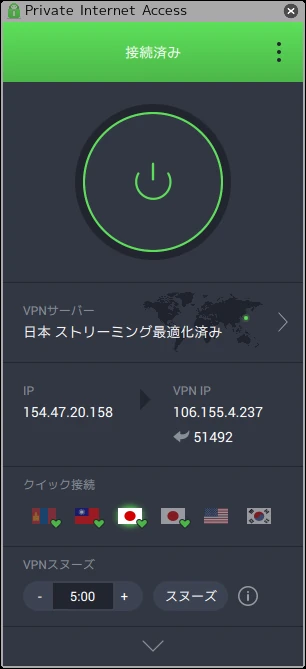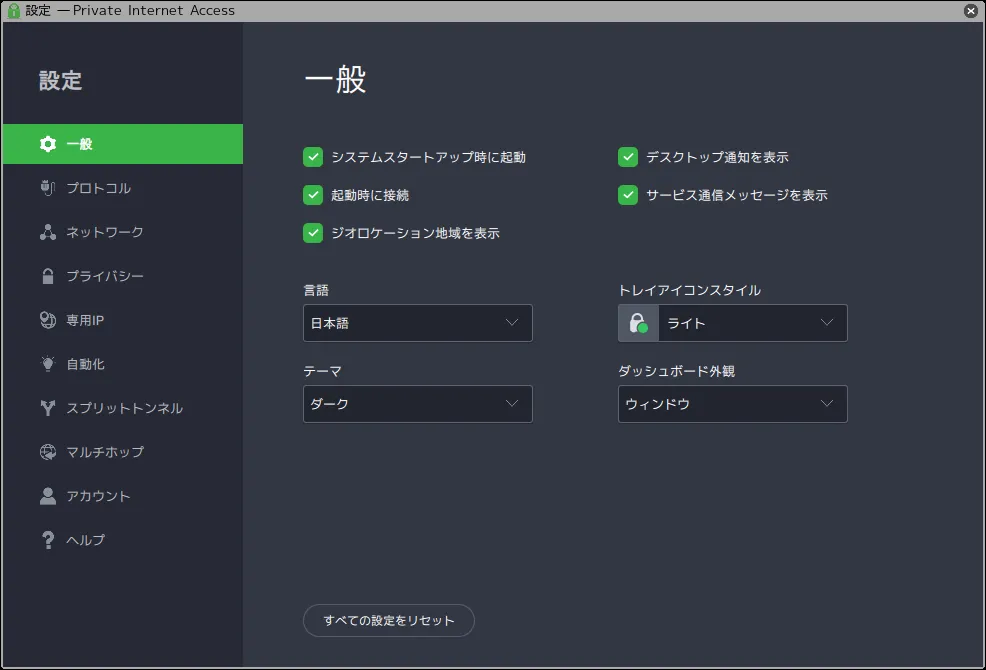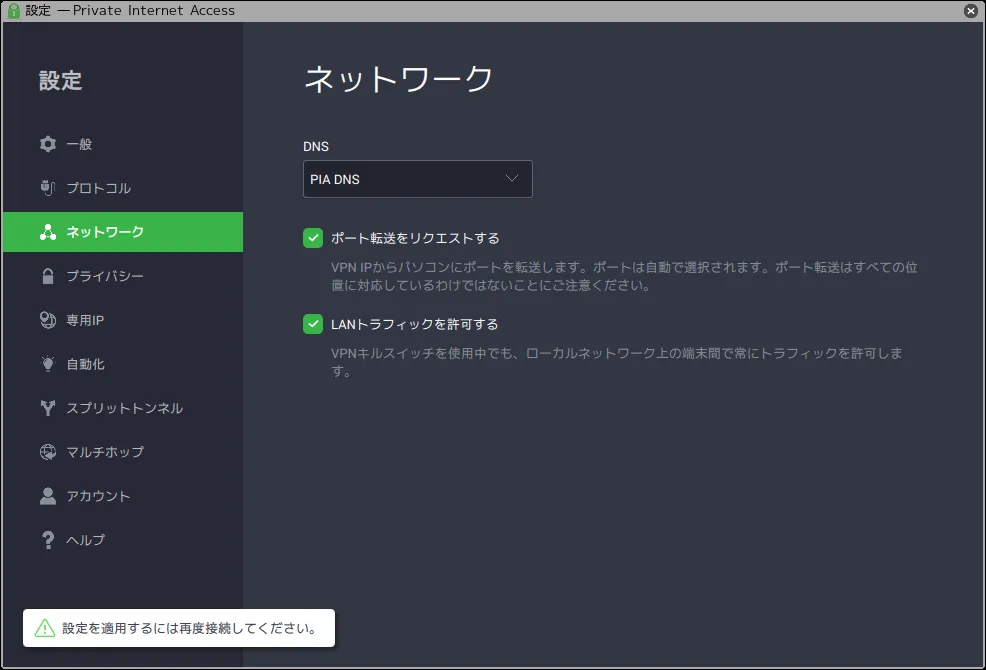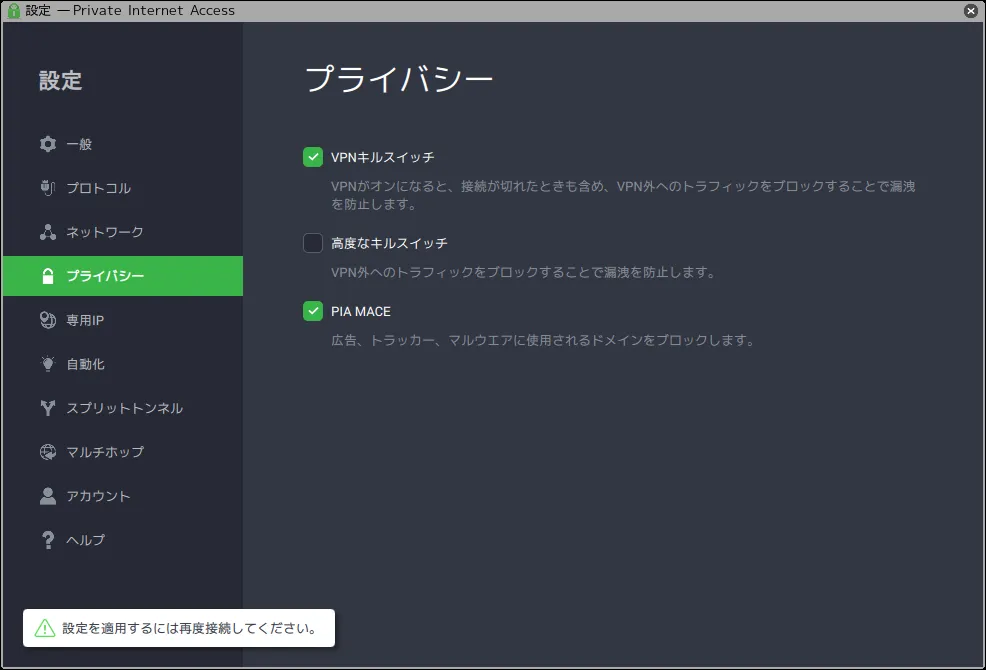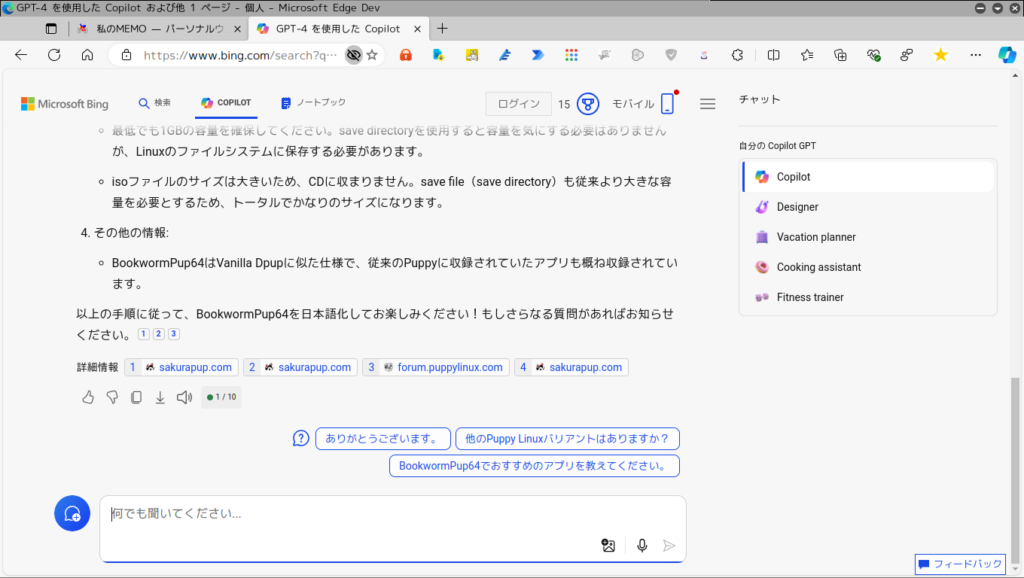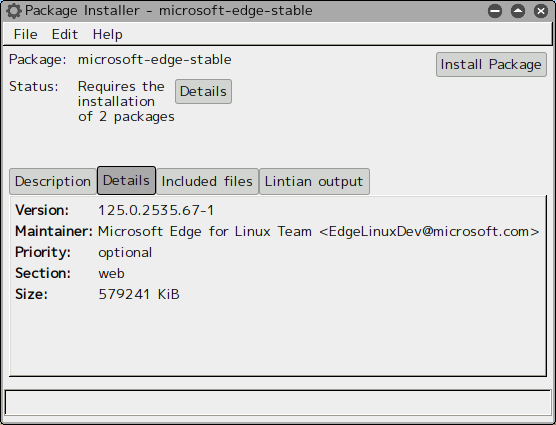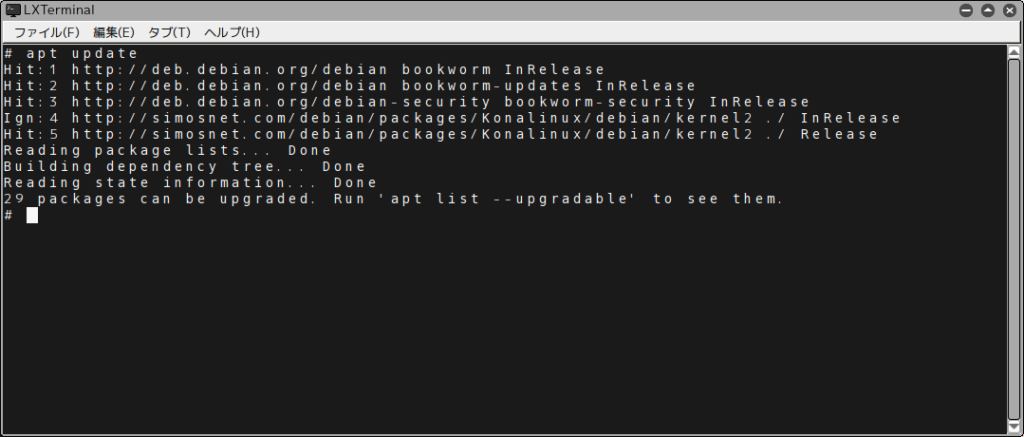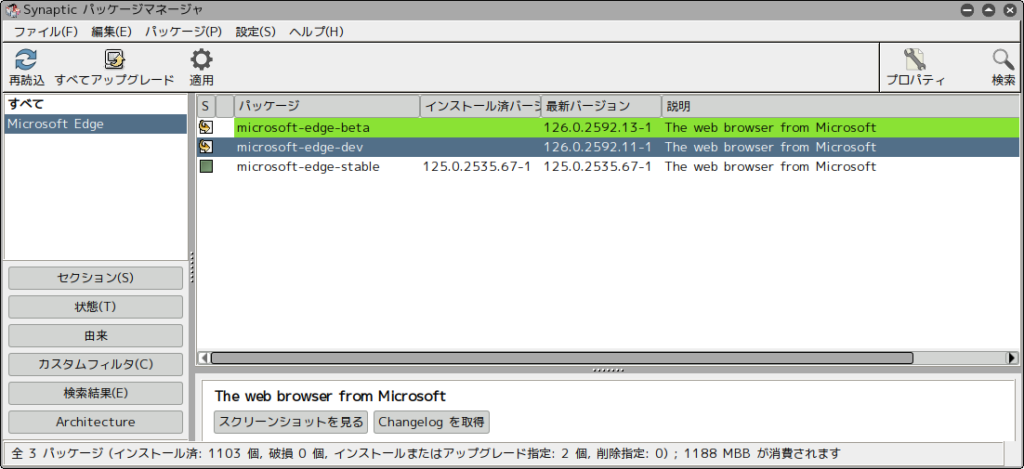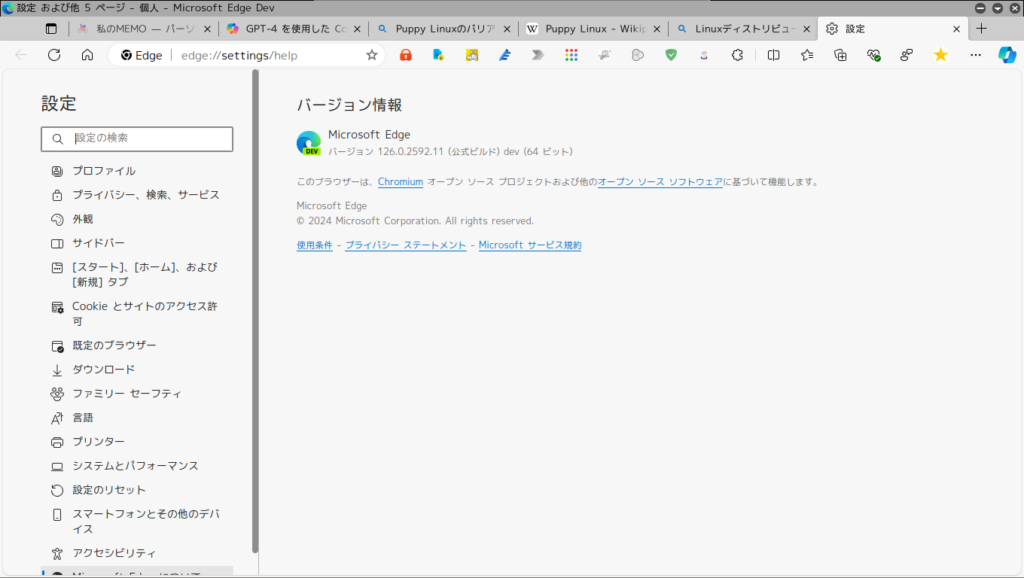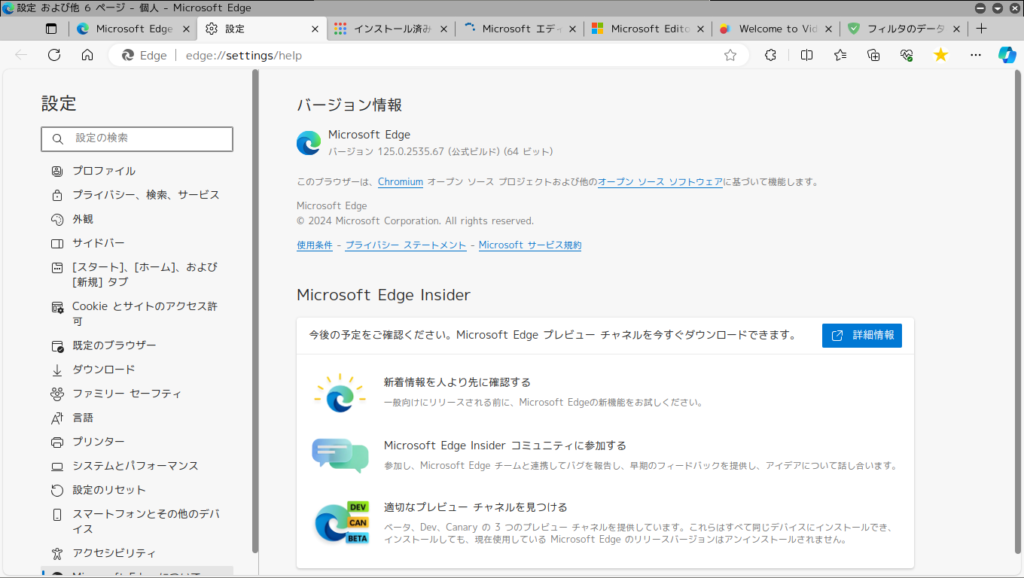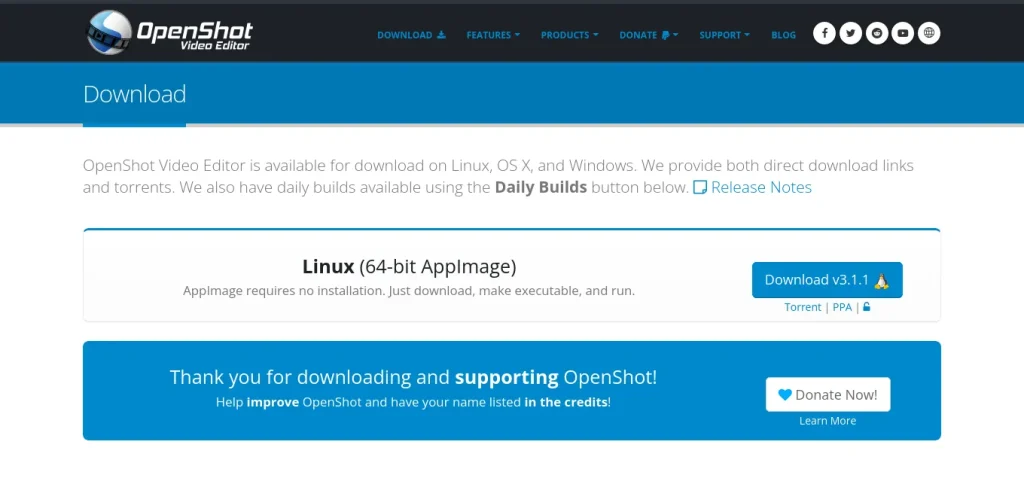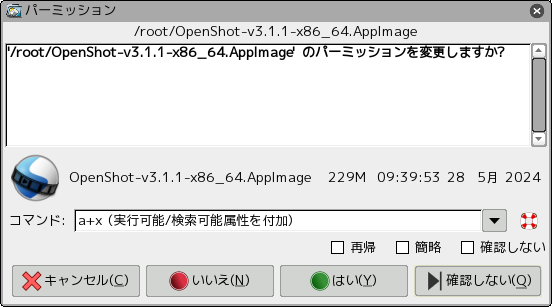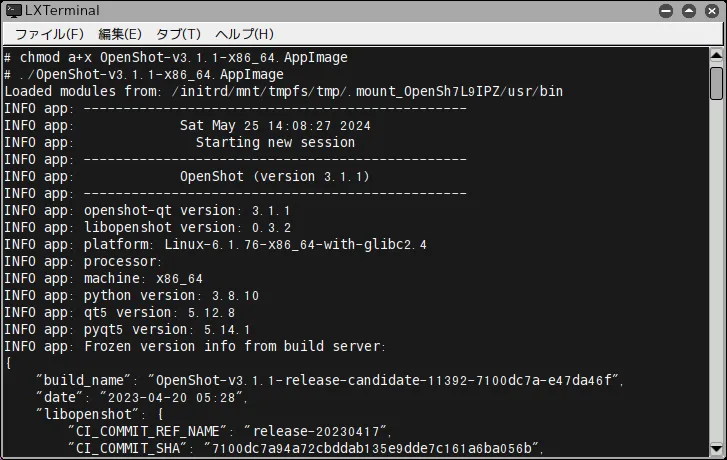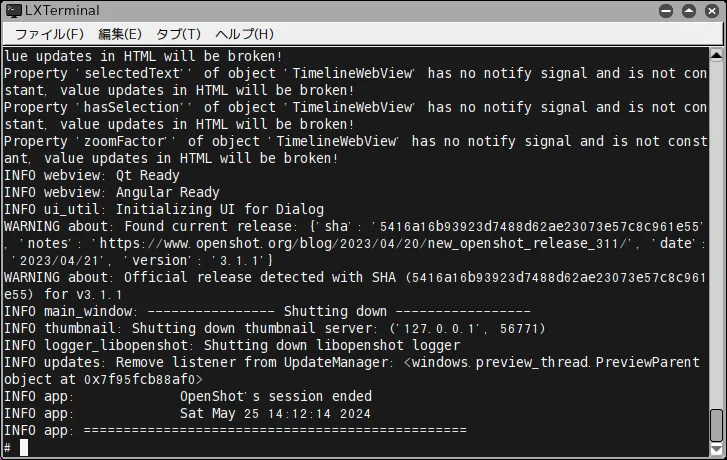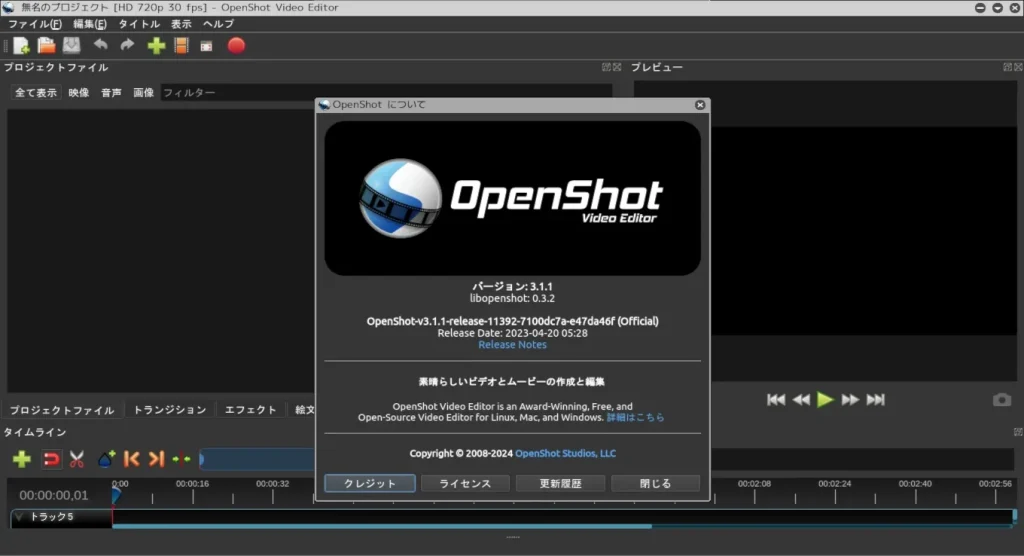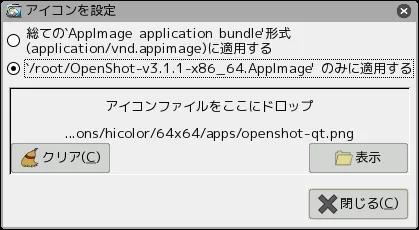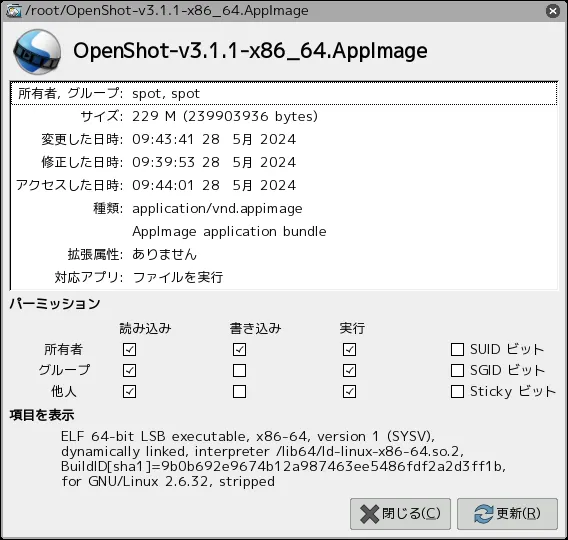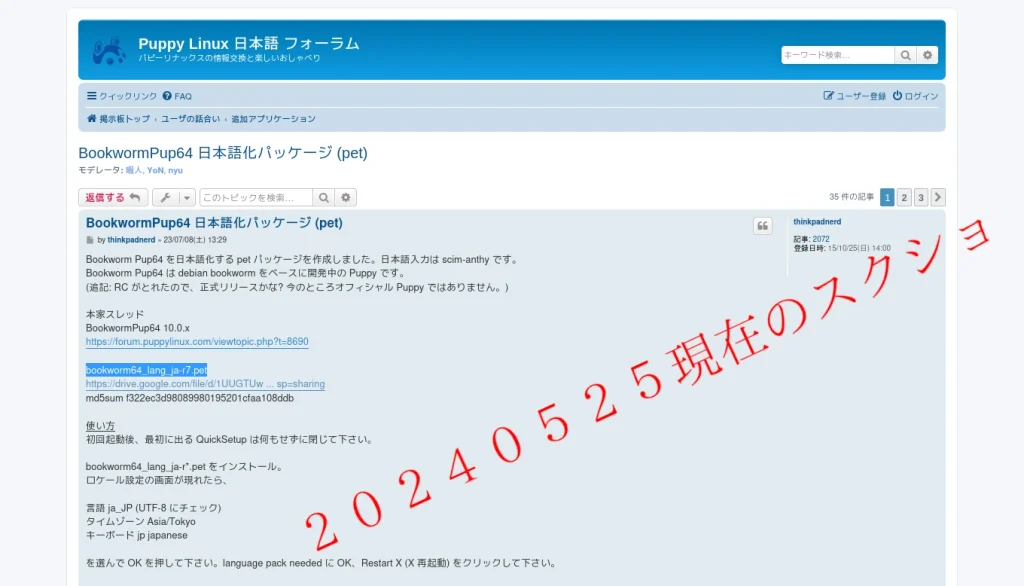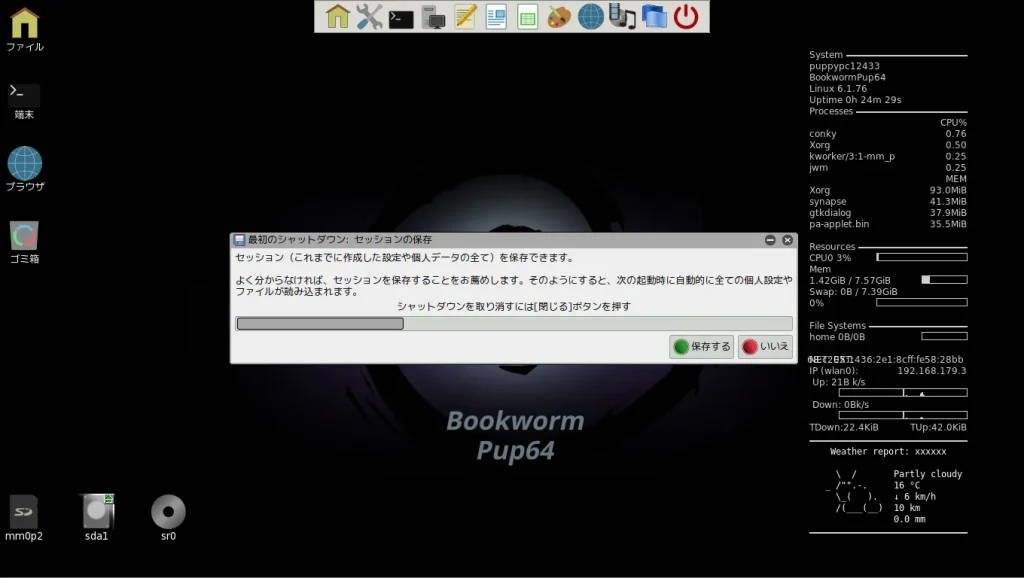子育てのキモは、親の背中を見て育つのだから難しい。
子育ての答えが無いと同位で、完成された人間が存在しないからだ!?子どもを見れば親が分かり、親を見れば子どもが分かる。
悲しい事に此の事を理解しない?理解出来ないから痛い!答えが無いのだから、アドバイス?より一つ?一人の考え方を提示する。
一つは、怒り方。
人間は、顔の表情で、相手のこころを判断する。
だから、怒り方も、声や力より、顔で怒って欲しい、声や力は二の次。
当然、「ほめる」時は「ほほえむ」女神の微笑みが理想。
もう一つは、抱きしめる事。
コレは、大人でも同じ?特に家族間のスキンシップでも同位。
事ある事に抱きしめて欲しい、特に泣いた時や睡眠時です。
海外では、親しみの挨拶でハグの習慣が?ある様ですが…
それよりも…
哀しい時が最良!
ここでの「哀しい」は、同情や寂しいと感じた時で、親しみや友情の感情と区別する。
その他、十人十色でまだまだ無限♾️に存在するけど…
この二つは、注意したい。
子育てで困る?
子ども側からしたら…
方針が変化する事「カメレオン」は困る。
子ども側からしたら…
経験が浅いので、何が悪い?何が良い?の線引きが、あやふやで…
お手本の親も社会も「カメレオン」では、基準が???
もう少し、「親も社会も」基準を強固にして欲しい。
大人の事情で、基準も外れる時も存在する、
基準にも「例外」が存在する事も…
経験を積めば理解出来るが…
経験が浅いと…そこはそれである。
だから…
矛盾した社会を生き抜くのも大人で経験を積んでも容易くないのが実情です。
人間の救いは、他者の「こころ」を完全に読み取り理解して表現が不可能だから助かる。
「こころ」の中まで「拘束」不可能だから…
こころの中?「頭脳回路」は、自由で良い。
結論的には、答えが無いのだから、各自で自由に行動し、
当然、結果の「責任」も各自で自由に行動して欲しい。
拘束された世界でも、人間の自由は、頭脳回路の中にだけ存在する。
他者からは、絶対に拘束されない自由の世界なのです。
例えば、親でも子どもでも、個々が単一の生命体で、各自が自由に出来るのだから、そのポイントも押さえつつ、各自が自由に行動して欲しい。
子育てに、答えが存在しないのだから、本当に自由で良い。
しかし、悪い親は、この自由の解釈が、本当に自由だから痛い。
当然、責任意識が「皆無」だから痛い、
痛い親だけは、ゴメン!したい。